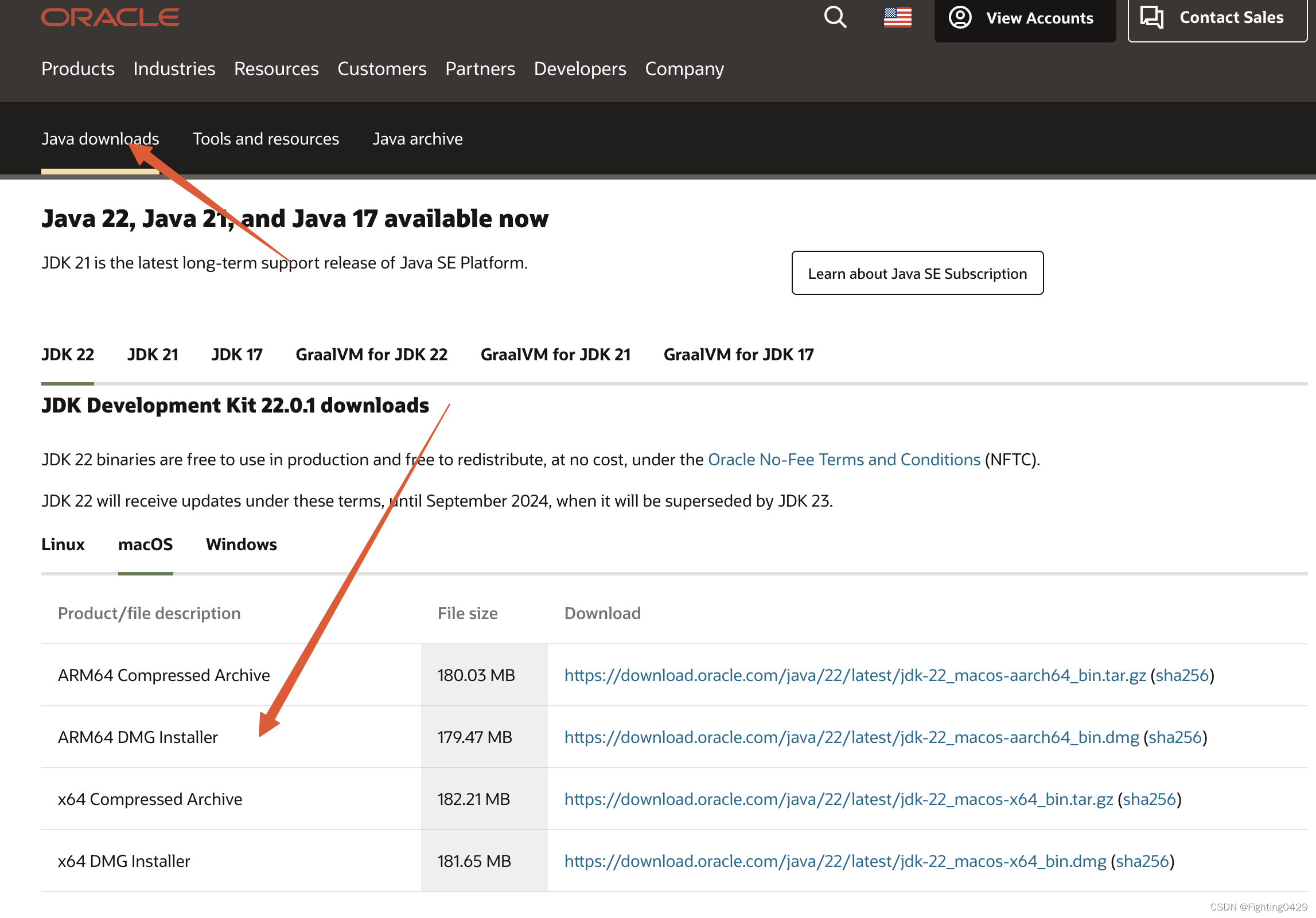本文主要是介绍VirtualBox 在CentOS下安装增强功能及错误解决,希望对大家解决编程问题提供一定的参考价值,需要的开发者们随着小编来一起学习吧!

之后会出现“Building the main Guest Addtional module [Failed]”的错误,如下图,安装失败!!!
查看安装日志信息:
2、根据上图提示信息以及错误提示信息“yum install kernel-devel-2.6.32-431.el6.x86_64”进行安装。
可能会提示"No package ..."的信息,其中的“2.6.32-431.el6.x86_64”为当前kernel 的版本号,可由“uname -r”命令获得。
说明当前最新版本号已经不是"2.6.32-431.el6.x86_64"。有两种办法解决该错误:
第一:
(1)从安装CentOS的镜像文件中找到“kernel-devel-2.6.32-431.el6.x86_64.rpm”安装包(见附),放到“/usr/src/kernels”下,之后执行“rpm -ivh kernel-devel-2.6.32-431.el6.x86_64.rpm"安装kernel-devel。
(2)安装kernel-devel后再次安装增强功能就大功告成了!!!
附:虚拟机中读取镜像文件中的“kernel-devel-2.6.32-431.el6.x86_64.rpm”
直接添加即可如下图示,添加后在CentOS桌面会出现镜像快捷(若没有出现就在Computer中),点进去即可
打开镜像文件后在Packages文件夹中包含一堆文件,找到“kernel-devel-2.6.32-431.el6.x86_64.rpm”,放到“/usr/src/kernels”下完毕。
第二:
在第2步中执行“yum install kernel-devel”不要添加版本号,会安装最新版本。再安装增强功能还是出错由于kernel 和kernel-devel 版本号不一样。
因此,第2步执行"yum install kernel"和"yum install kernel-devel"都安装最新版本。
再安装增强功能就会成功!!!但是还是会有一个错误"Building the OpenGL support module [FAILED]"。
不过此错误并不会影响增强功能。
以上两种方法亲测完全正确!!!第一种比较麻烦但是不会出现任何错误 ,第二种会出现一个没有影响的错误,看着怪怪的
,第二种会出现一个没有影响的错误,看着怪怪的
以下可解决此错误。
# cd /usr/src/kernels/2.6.32-431.3.1.el6.x86_64/include/drm
# ln -s /usr/include/drm/drm.h drm.h
# ln -s /usr/include/drm/drm_sarea.h drm_sarea.h
# ln -s /usr/include/drm/drm_mode.h drm_mode.h
# ln -s /usr/include/drm/drm_fourcc.h drm_fourcc.h
或
cd /media/VBOXADDITIONS_4.1.8_75467/
export MAKE='/usr/bin/gmake -i'
./VBoxLinuxAdditions.run
安装的时候使用"make -i" , -i, --ignore-errors Ignore errors from commands.忽略错误。
这篇关于VirtualBox 在CentOS下安装增强功能及错误解决的文章就介绍到这儿,希望我们推荐的文章对编程师们有所帮助!




![[bigdata-087] ubuntu 16.04+linux+go 安装 编译 开发 beego+fasthttp web框架](/front/images/it_default.gif)
![[bigdata-085] centos 上 用screen](/front/images/it_default2.jpg)
![[bigdata-120] ubuntu 16.04 安装latex](/front/images/it_default.jpg)